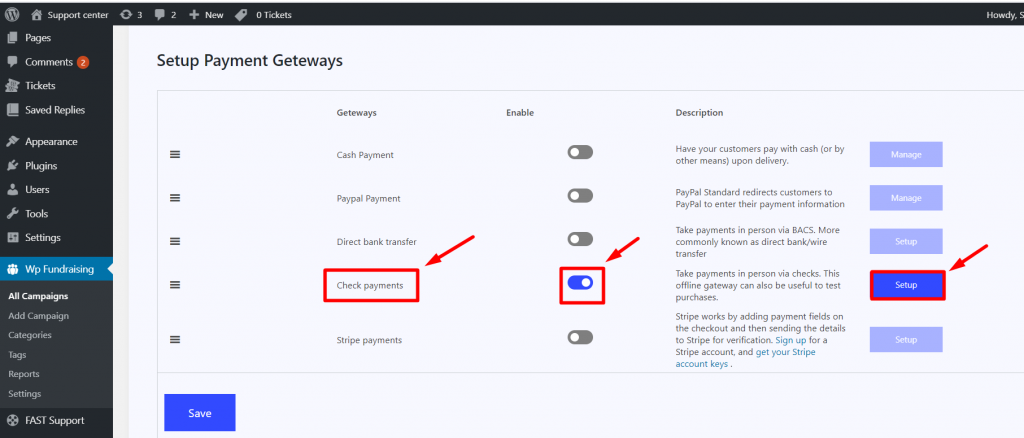결제수단 #
WP FundEngine 결제 방법을 쉽게 만드십시오. 우커머스 결제가 설정되었습니다. 우리는 수표 결제, 직접 은행 송금, 배송 시 현금 결제 등 다양한 결제 옵션을 입증하고 있습니다.
- 두 가지 방법으로 결제 수단에 액세스할 수 있습니다.
첫 번째 방법
- 1 단계: 이동 우커머스 => 설정 => 결제수단
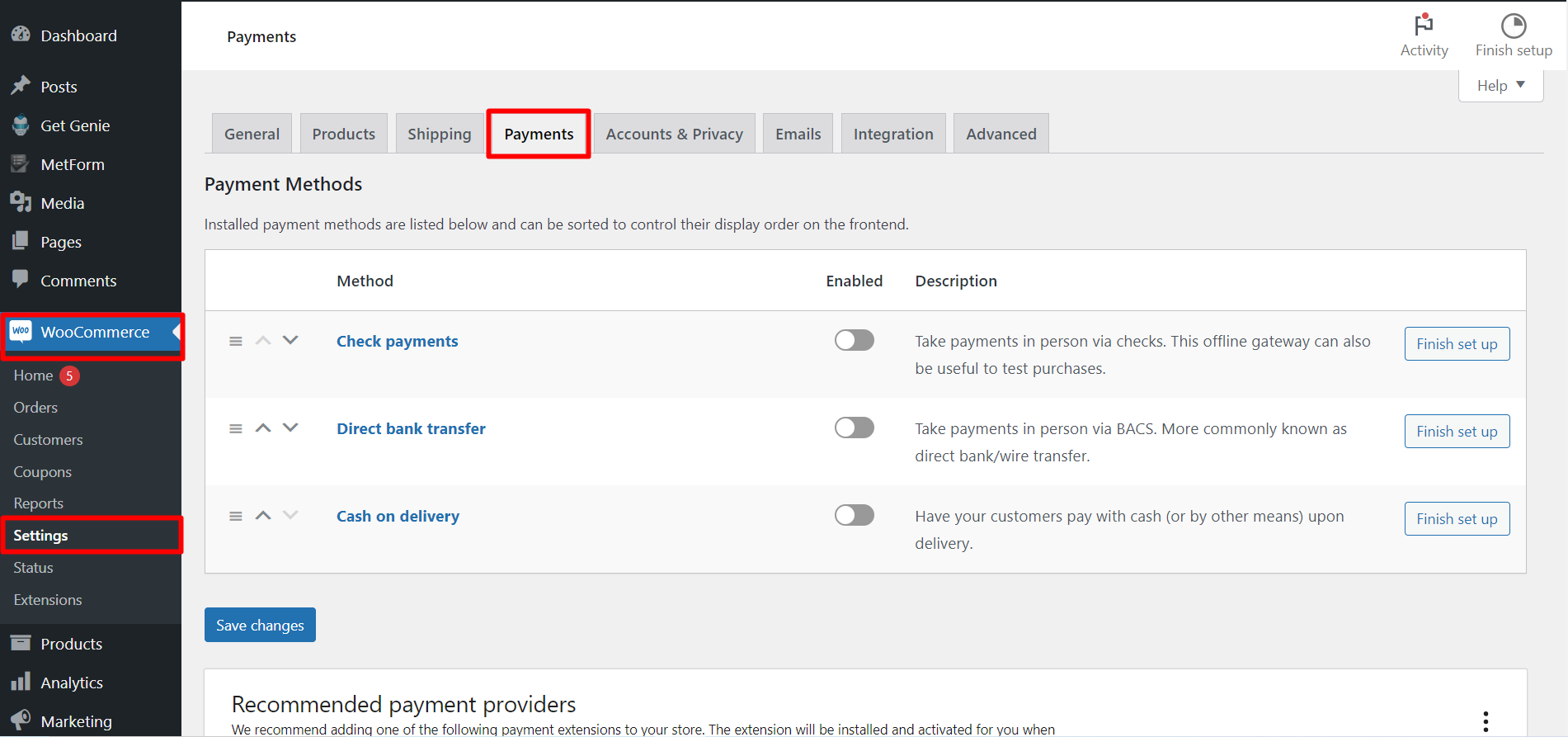
두 번째 방법
1. 이동 WP 펀드엔진 => 2. 설정=> 3. 결제방법 4. 선택하다 결제 유형: 우커머스 5. 클릭 WooCommerce의 결제 게이트웨이 설정
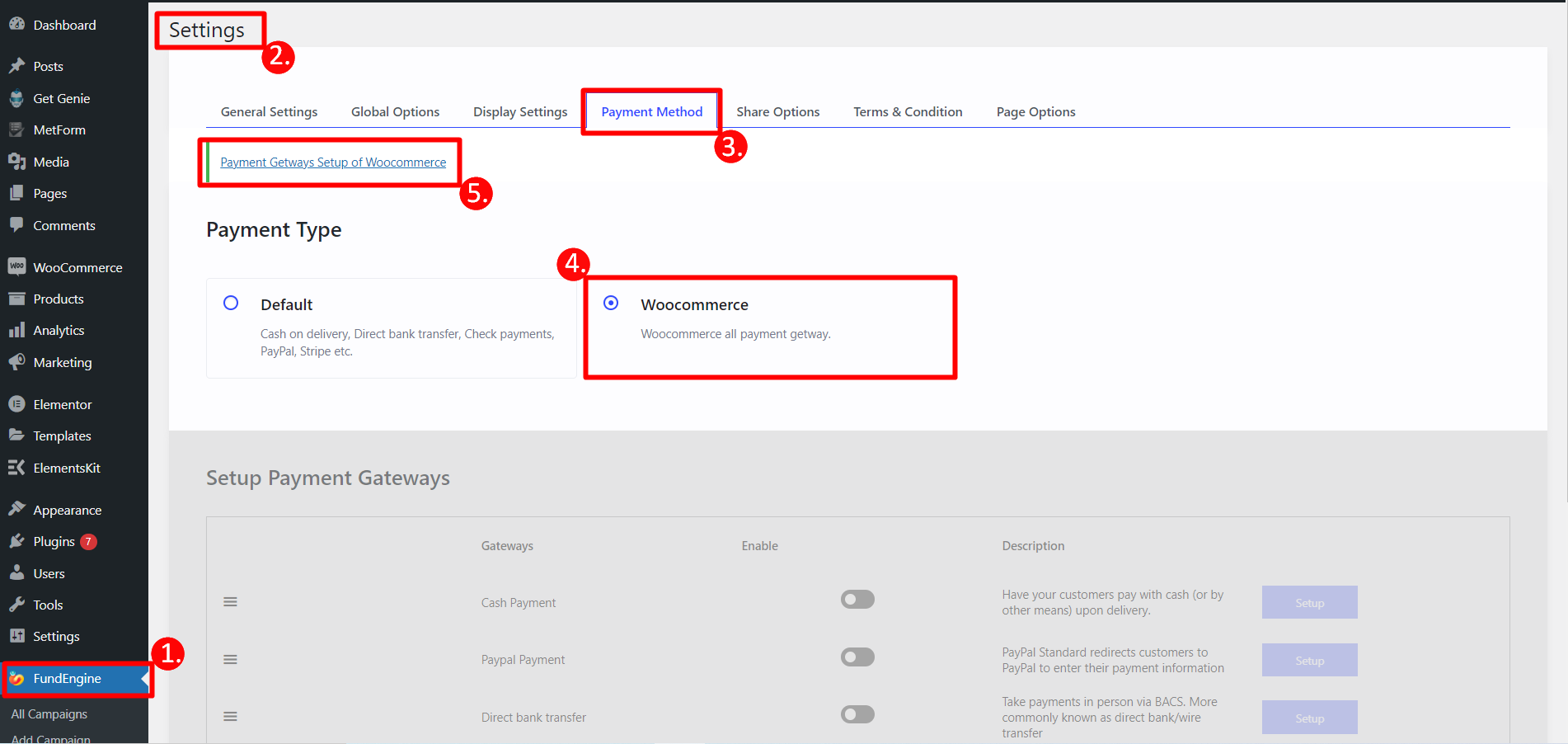
PayPal 결제 설정 #
PayPal은 기본적으로 전세계 온라인 송금 시스템입니다. 기본 결제에 PayPal 결제 게이트웨이를 사용하면 자금 거래가 쉬워집니다. 다음은 결제를 위해 PayPal을 설정하는 방법에 대한 단계별 프로세스입니다.
1단계: PayPal 결제 활성화 PayPal 방식으로 결제하려면=> 설정
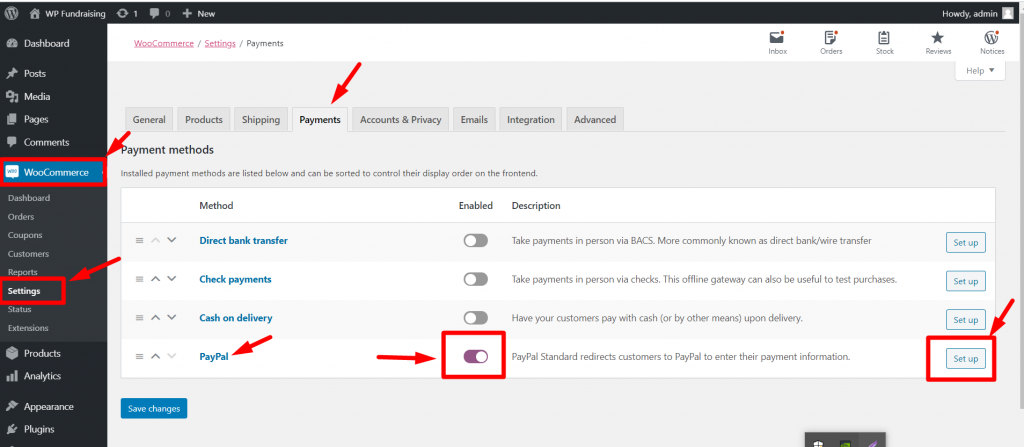
단계->2: 클릭 설정
기본 정보
단계=>3: 체크박스 PayPal 표준 활성화
- 제목 — 페이지 제목을 입력하세요.
- 설명 — 고객에게 제공할 결제 설명이나 메시지를 추가하세요.
- 페이팔 이메일 — 지불금 수령에 사용하는 PayPal 이메일을 입력하세요.
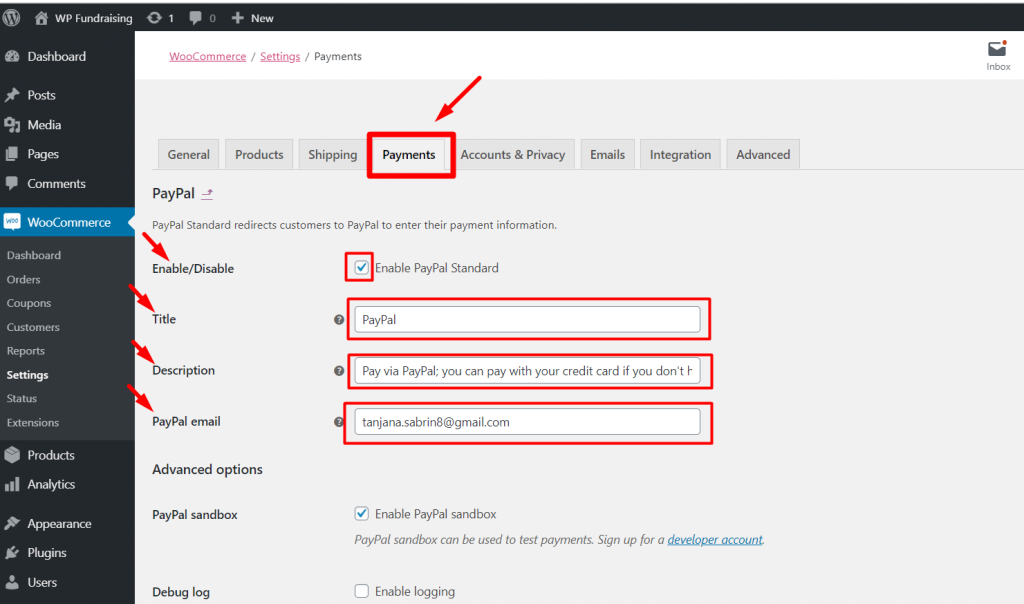
고급 옵션
- 체크박스 페이팔 활성화 모래 상자
- 제공하다 수신자 이메일 알림을 받게 될 것입니다
- 페이팔 토큰 식별
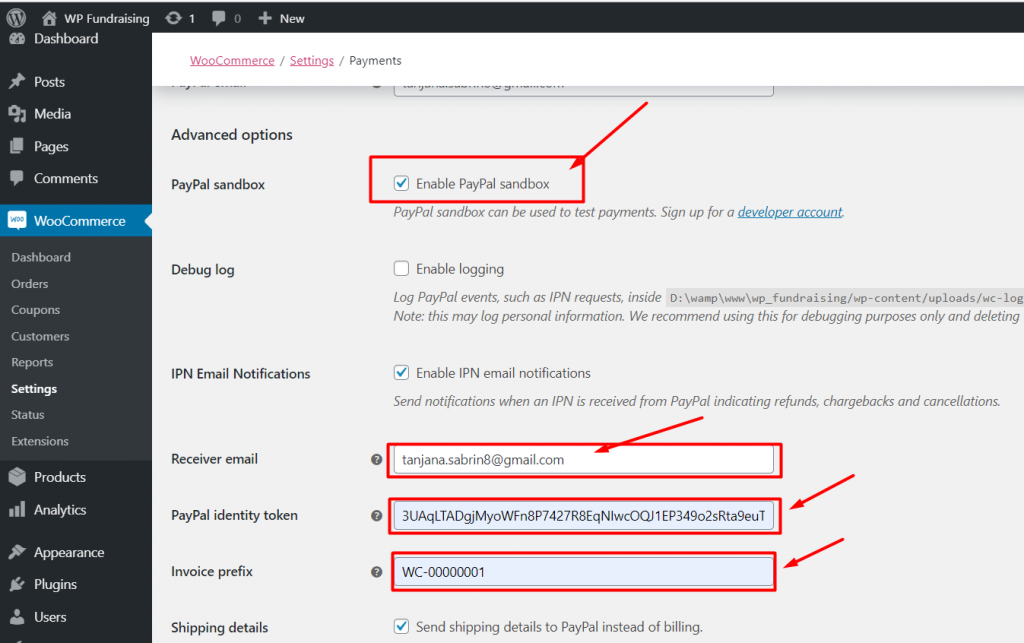
PayPal 식별 토큰 받기 #
식별 토큰을 얻으려면 다음 URL로 이동하세요. https://www.paypal.com/us/signin
단계->1: PayPal 비즈니스 계정 만들기
- 생성된 PayPal 이메일과 비밀번호로 로그인하세요.
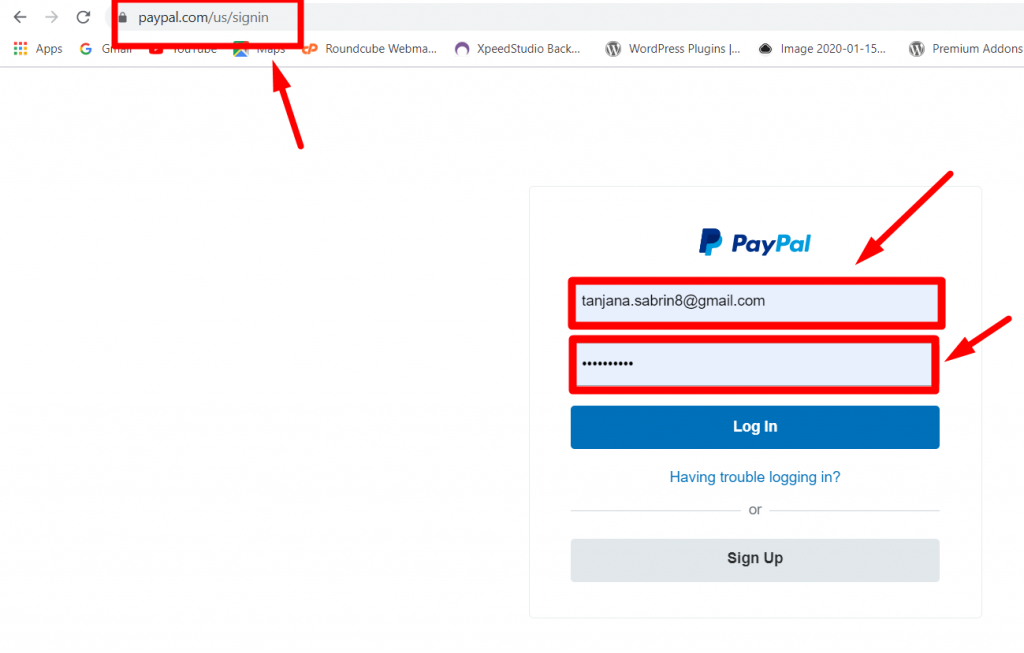
단계->2: PayPal 대시보드에 액세스한 후 다음으로 이동하세요. 설정-> 계정 설정
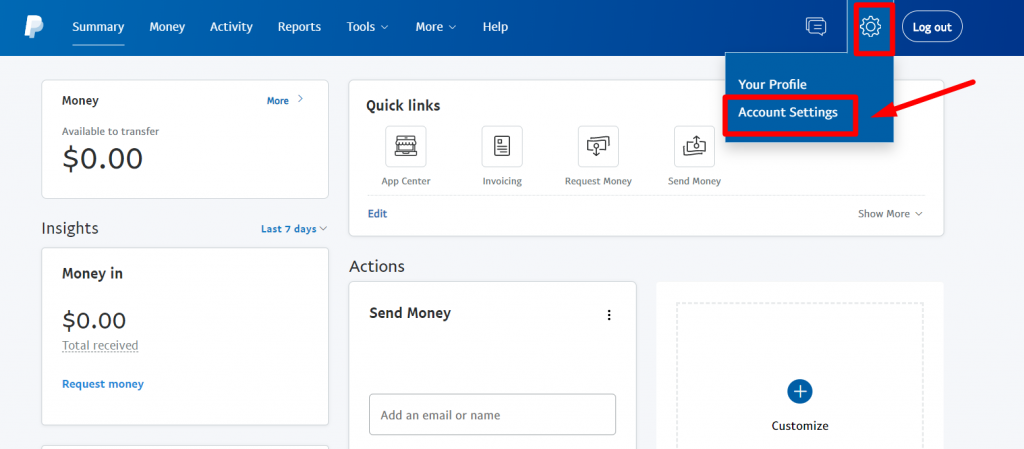
단계->3: 웹사이트 결제. 탭하세요. 업데이트 옆에 링크 웹사이트 환경설정 옵션을 탭하세요. 업데이트 옆에 링크 웹사이트 환경설정 옵션.
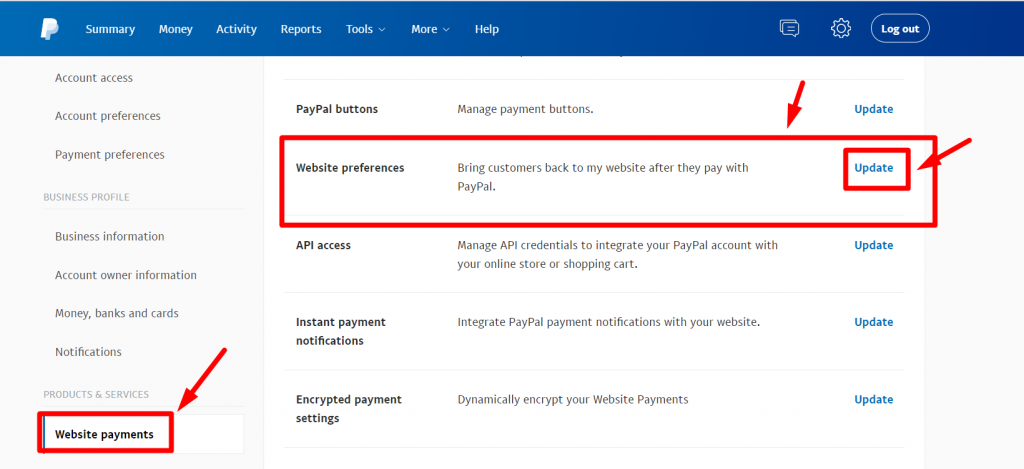
단계->4: 활성화 웹사이트 결제 자동반환을 클릭한 다음 매장의 감사 페이지 링크를 반환 URL 필드.
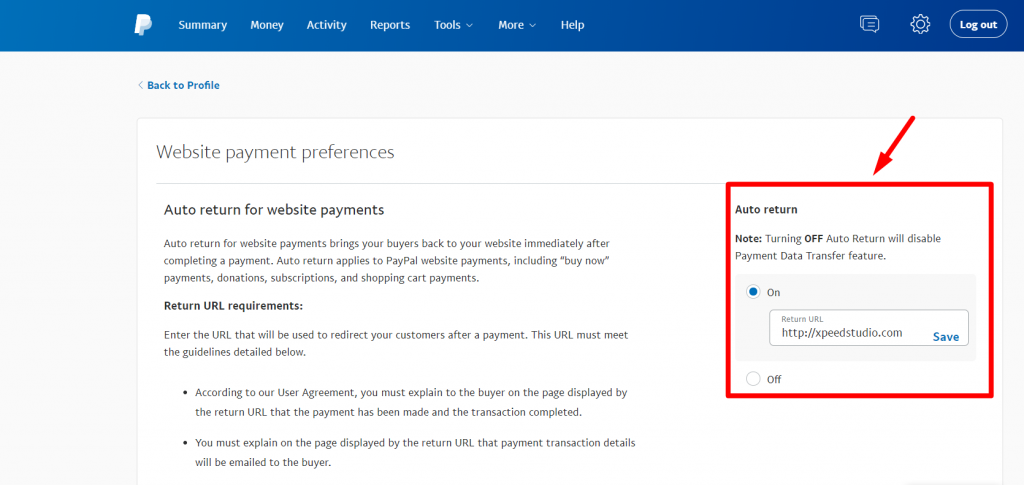
단계->5: 활성화 결제 데이터 전송 또한. 섹션 하단에 ID 토큰이 표시되어야 합니다.
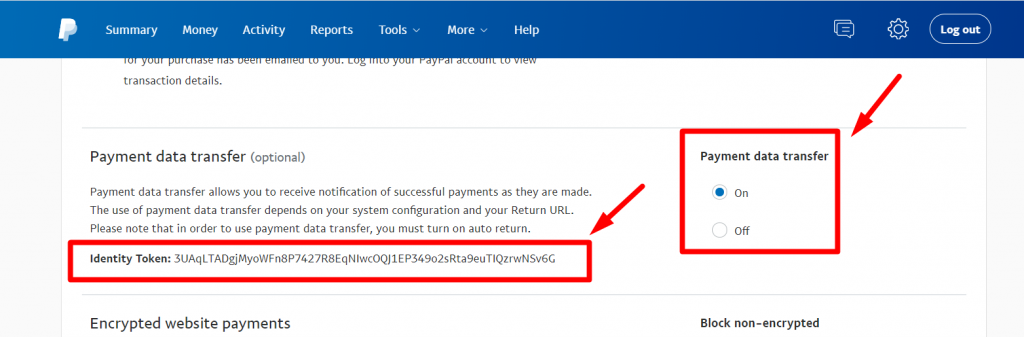
단계->6: 송장 접두어 — PayPal 계정을 여러 매장에 연결하는 경우 문자와 숫자의 조합을 추가하여 송장을 차별화할 수 있습니다.
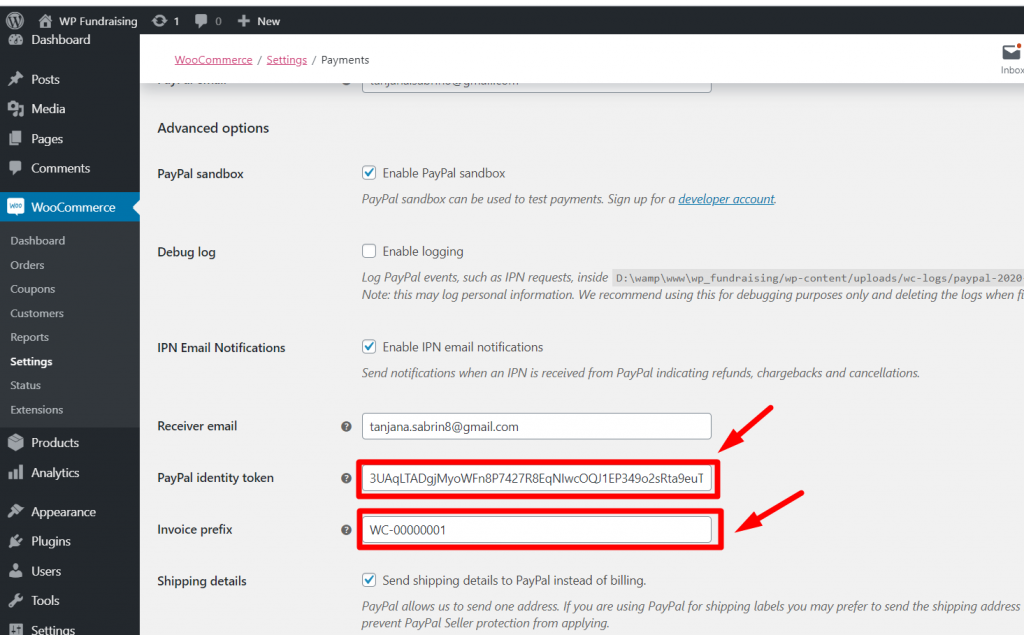
완료되면 클릭하세요. 변경 사항을 저장하다.
점검 #
단계=>1: 에게 점검, 우리는해야 브라우저로 이동하세요.
- 귀하의 양
- 딸깍 하는 소리 계속하다
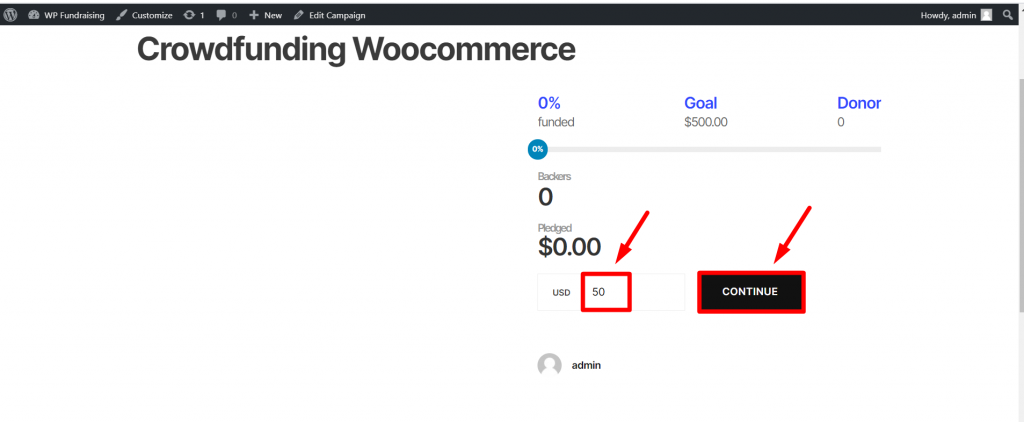
- 귀하가 생성한 자금이 귀하의 계정에 추가되었습니다. 카트
- 당신은 또한 수 수량을 변경하다=> 업데이트 카트
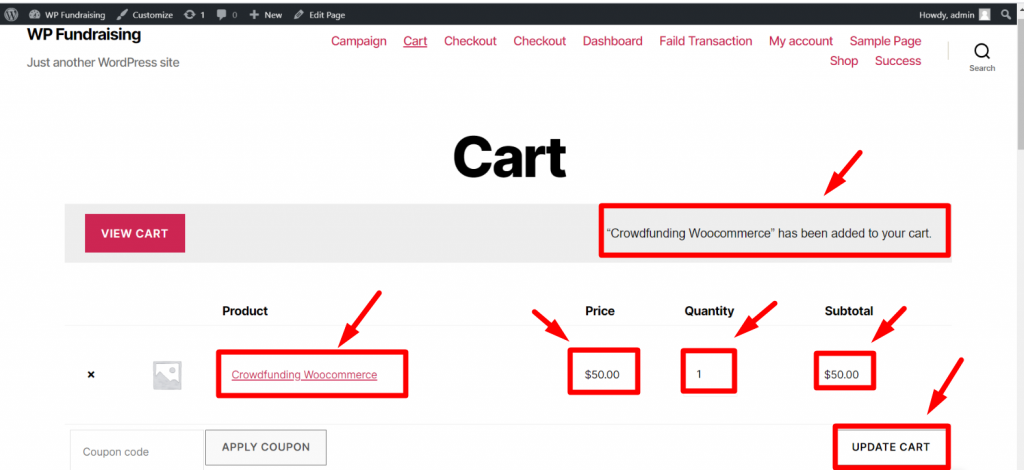
- 디스플레이 장바구니 합계
- 클릭 결제로 진행
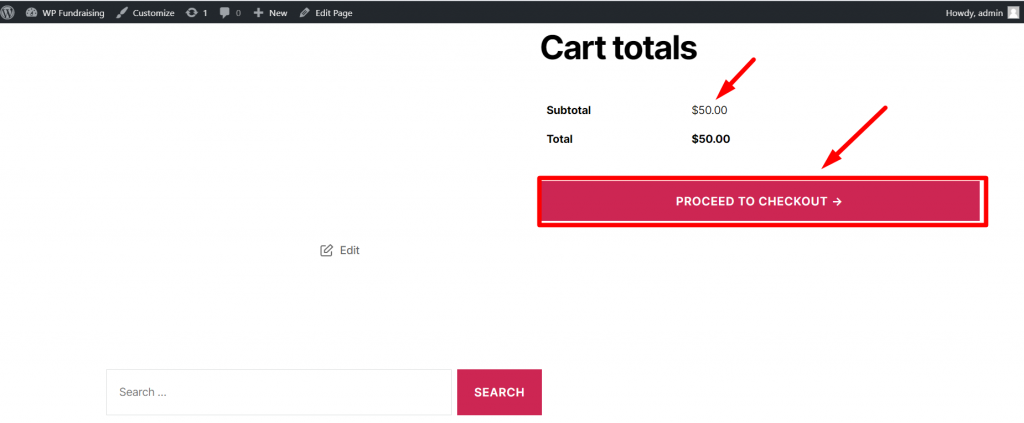
- 제공하다 당신의 정보 및 채우기 형태
- 넣어 이메일 와 연관된 ID 페이팔 계정.
- 선택하다 페이팔 우리의 지불 방법으로
- 그런 다음 클릭 페이팔로 진행하세요 라디오 버튼
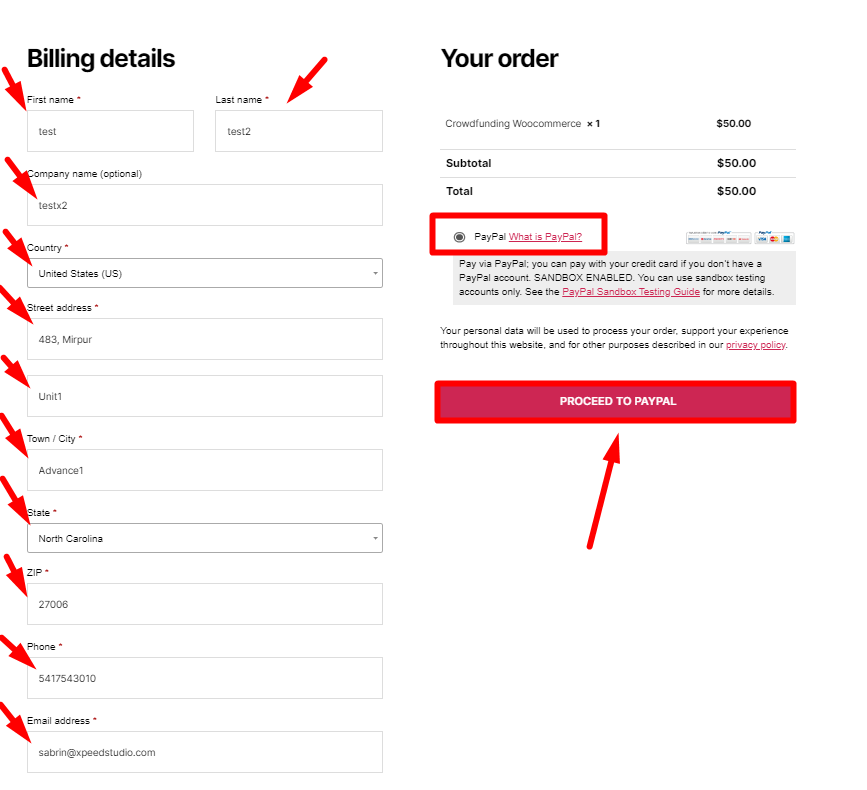
단계=>2: 당신의 페이팔 이메일 그리고 비밀번호 그리고 귀하의 계정에 로그인하십시오
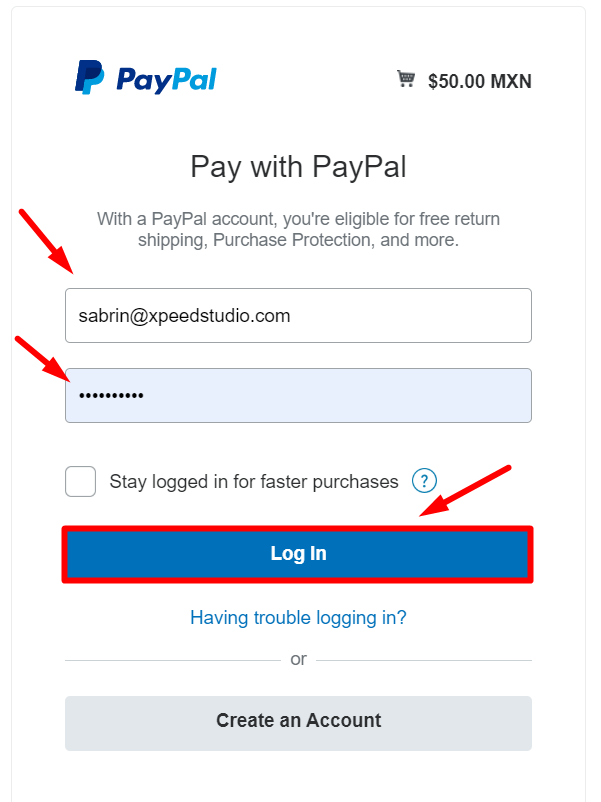
단계=>2: 목록에서 신용카드를 선택하고 클릭하세요. 계속하다 단추
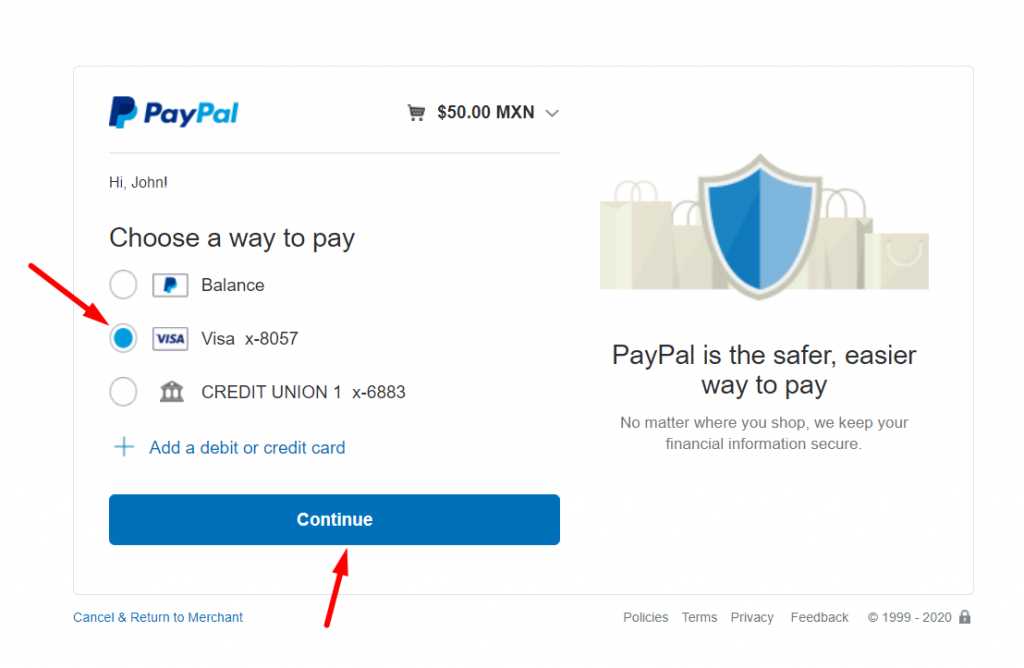
단계=>3: 기부금을 결제하세요 지금 지불하세요 단추
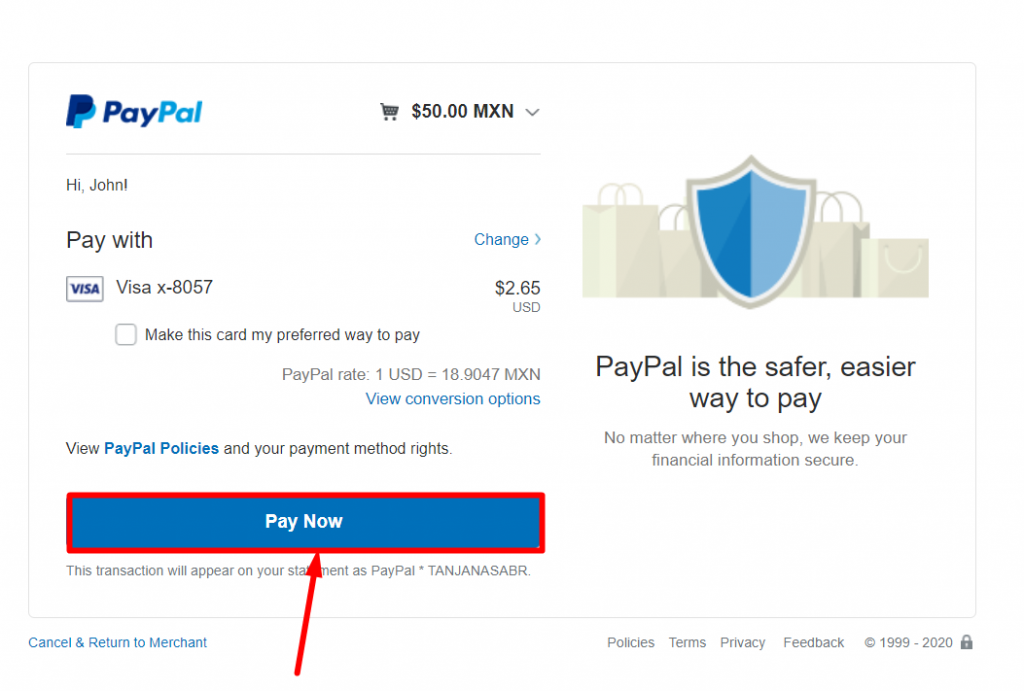
단계=>4: 기부금은 유급의
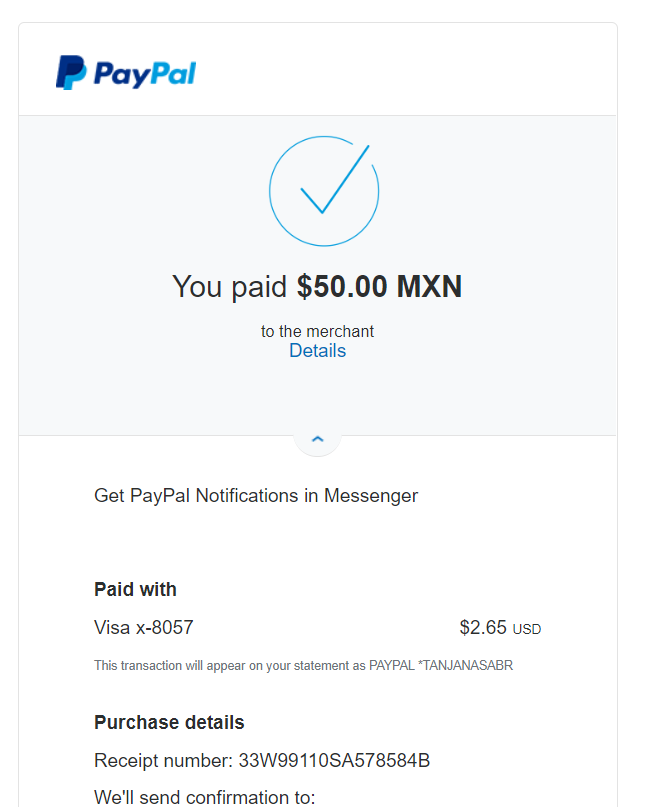
단계=>5: 클릭 판매자에게 돌아가기
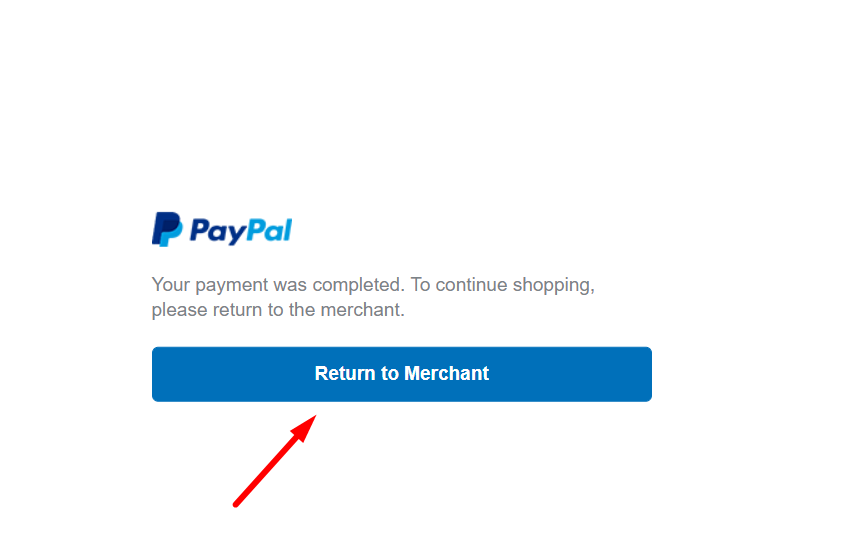
- 페이지로 리디렉션되어 세부정보가 표시됩니다.
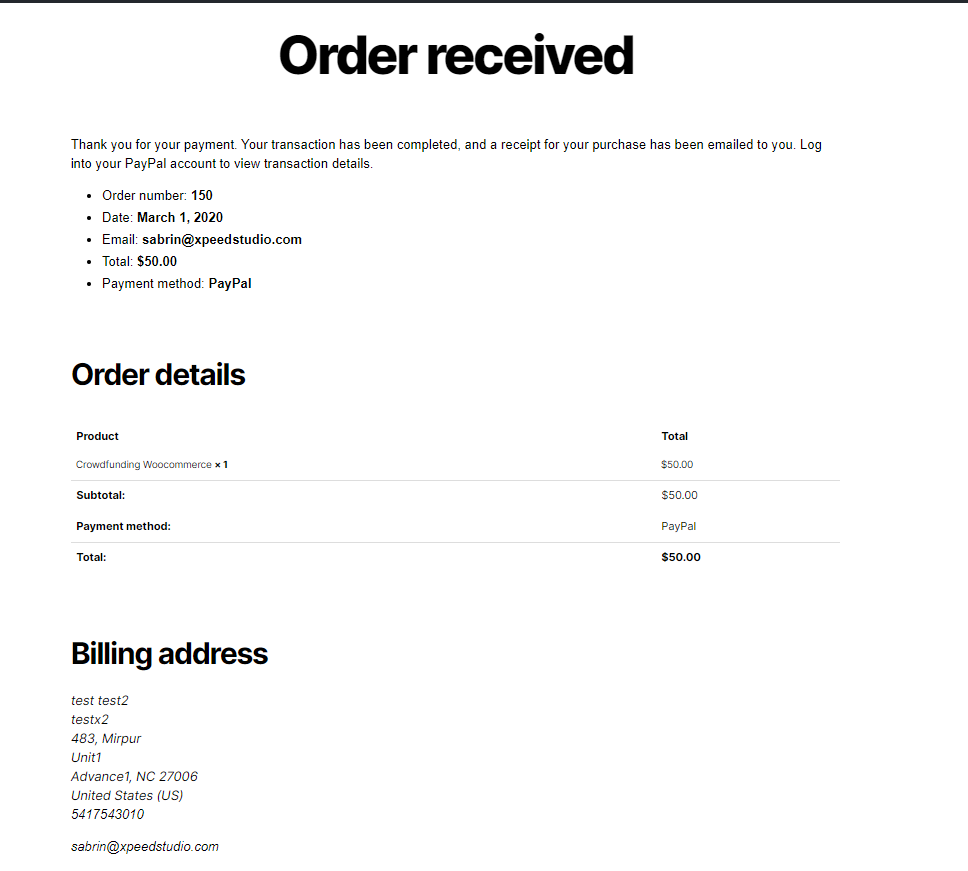
단계=>6: 이제 다음으로 이동하세요. WP펀드엔진=> 생성된 하단으로 이동 운동=> 최근 기부 목록=>과정에서=> 액션 => 만들기 보류 중 에게 성공=> 업데이트
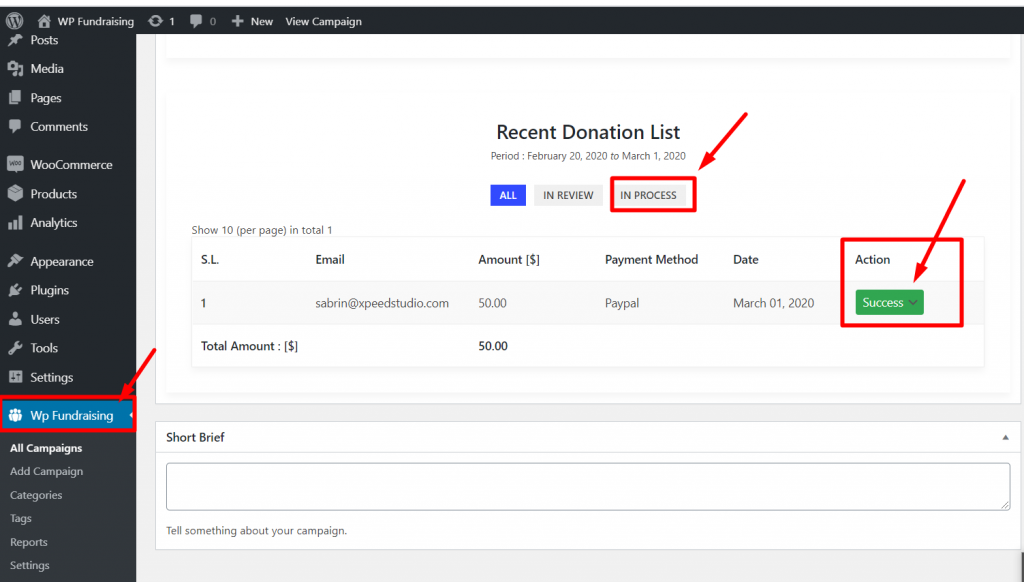
- 웹페이지로 이동
- 당신은 볼 수 있습니다 백분율 ~의 펀딩 금액 그리고 약속금액
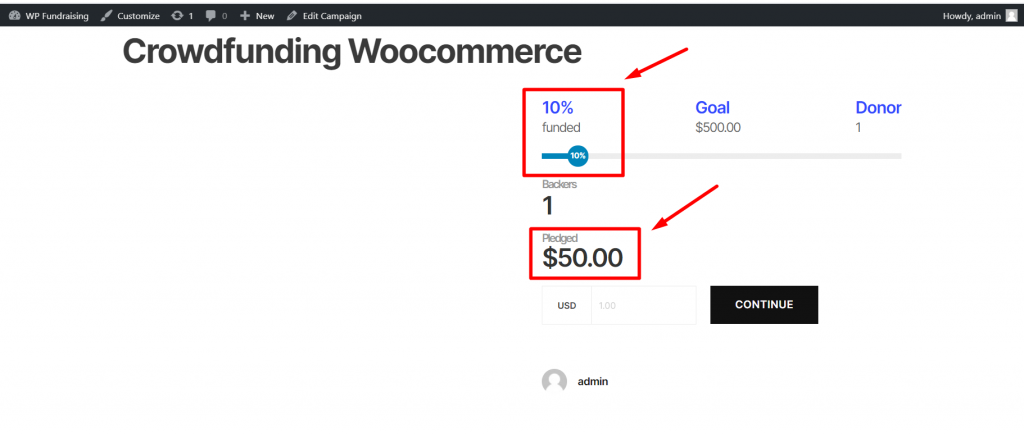
백엔드에서 캠페인 기부를 확인할 수 있습니다.
- 단계=1> 우커머스=> 명령
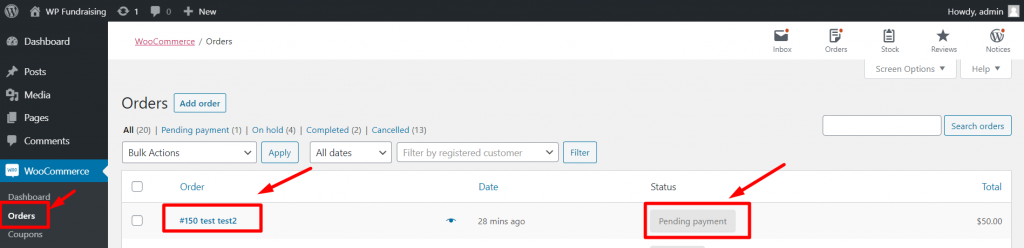
- 단계=>2: 다음을 클릭하세요. 주문하다=> 상태를 만든다 보류 중 에게 완전한=> 업데이트
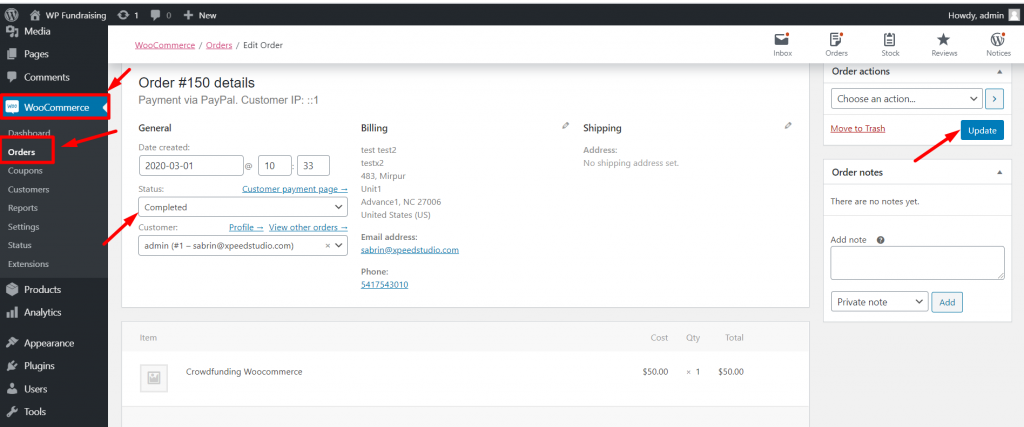
- 주문내역을 확인하실 수 있습니다 완전한
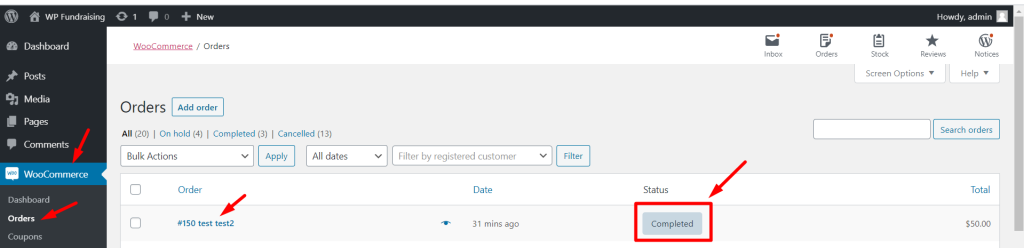
현금 결제 #
- 현금 결제 활성화 현금으로 결제하시려면 => 클릭하세요 관리하다
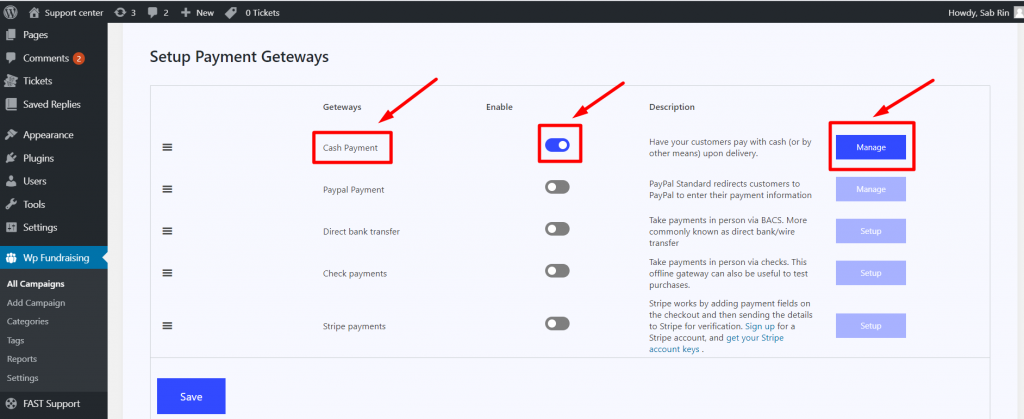
- 너에게 제공하다 세부
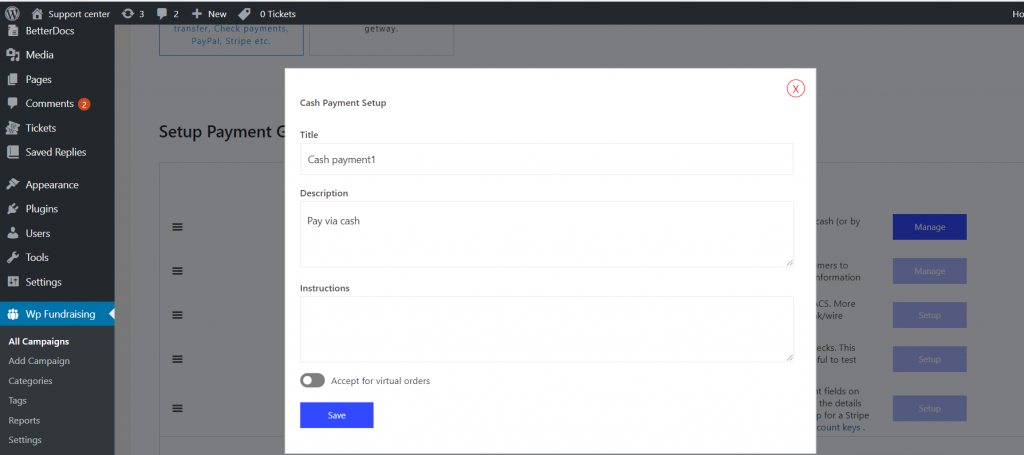
직접 은행 송금 #
- 직접 은행 송금 활성화 직접 은행/전신망을 통해 결제하려면=> 설정
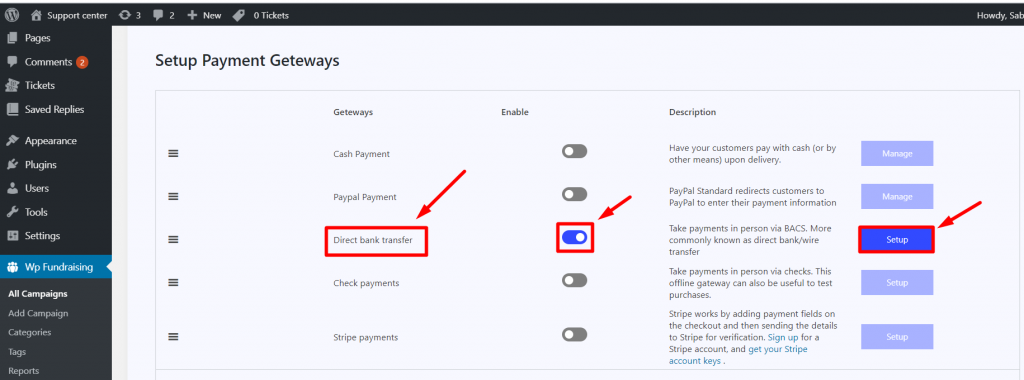
결제 확인 #
- 할 수 있게 하다 결제 확인 현금으로 지불하다=> 설정